Lås opp all din iPhone/iPod/iPad ved å tørke av passordet og fjern Apple-ID helt.
3 enkle måter å slå av skjermtid uten passord på iPhone 16
Skjermtidsfunksjonen på iPhone er virkelig en nyttig funksjon som lar deg ta kontroll over barnets iPhone-bruk. Men hva om du vil slå av skjermtid i ferien og glemme passordet? Det skjedde med mange av dere siden dere sjelden bruker passordet for å låse det opp. Dette problemet vil irritere deg. For å hjelpe deg har dette innlegget 3 effektive måter å slå av skjermtid med/uten passord på iPhone 16. Så, uten ytterligere forsinkelser, begynn å utforske dem nå!
Guideliste
Beste måten å slå av skjermtid uten passord [Ingen datatap] Slik slår du av skjermtid uten passord ved å tilbakestille Bonustips om hvordan du slår av skjermtid på iPhone med passord Vanlige spørsmål om hvordan du slår av skjermtid med/uten passordBeste måten å slå av skjermtid uten passord [Ingen datatap]
Den første måten å vise deg hvordan du slår av skjermtid på iPhone er ved å bruke profesjonelle 4Easysoft iPhone Unlocker verktøy. Dette verktøyet kan fjerne skjermtidsbegrensninger uten at du må legge inn et glemt passord og uten tap av data. Dessuten kan du bruke den på mange iPhone-versjoner, fra den siste 15/14 til den eldste 7/6. Det kan også låse opp iPhone uten Face ID-passord. Fortsett å lese for å lære hvordan du slår av skjermtid uten passord på iPhone/iPad.
Slik slår du av skjermtid uten passord ved å bruke 4Easysoft iPhone Unlocker:
Trinn 1Last ned og installer 4Easysoft iPhone Unlocker-verktøyet på din Windows- eller Mac-datamaskin. Deretter starter du verktøyet, klikker på "Skjermtid"-knappen på grensesnittet, kobler datamaskinen og iPhonen din via en "USB-ledning", og klikker på "Tillit"-knappen på iPhone 16.

Steg 2Deretter, hvis du bruker en iPhone som kjører iOS 12 eller nyere versjoner, klikker du på "Start"-knappen for å starte fjerningsprosessen for skjermtiden.
Ellers, hvis du bruker en eldre versjon av iPhone, kan du bare hente det glemte passordet på din side. Forsikre deg om at iTunes-sikkerhetskopi ikke er kryptert, og merk deretter av for "Start"-knappen for å begynne å hente iPhone-skjermtidspassordet.

Trinn 3Vent til verktøyet fullfører de nevnte prosessene, og når det er gjort, kan du nå bruke iPhone uten å ha plaget av skjermtidsbegrensning og passord. Det er det! Det er den enkle måten å slå av skjermtid på iPhone ved å bruke dette kraftige verktøyet!
Slik slår du av skjermtid uten passord ved å tilbakestille
Bortsett fra å bruke en avansert iPhone Unlocker for å slå av skjermtid på iPhone, kan du også tilbakestille iPhone for å eliminere skjermtidsbegrensningene når du glem passord for skjermtid. Denne løsningen vil imidlertid fjerne noe lagret innhold på enheten din og forårsake tap av data.
Trinn 1Koble iPhone-enheten til datamaskinen din via en USB-ledning og start den nyeste iTunes på Windows/Mac.
Steg 2Klikk deretter på "Sammendrag", gå til venstre side av iTunes-alternativer og klikk på "Gjenopprett iPhone" -knappen. Du bør bekrefte det i popup-vinduet.
Trinn 3Når enheten er ferdig med å tilbakestille, har du lykkes med å slå av skjermtid uten passord. Nå kan du angi iPhone som en ny enhet og unngå å slå på tidsavbrudd for skjermen.
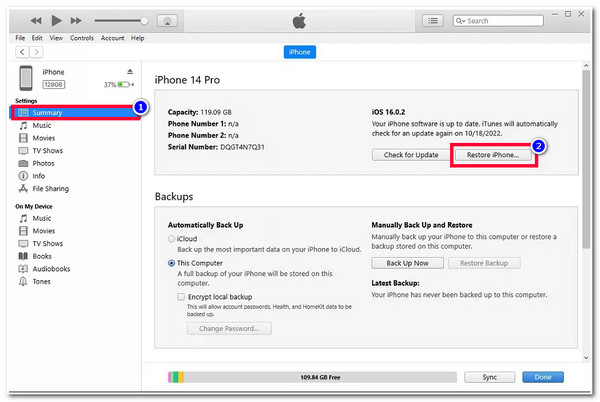
Bonustips om hvordan du slår av skjermtid på iPhone med passord
Ellers, hvis du vet passordet til skjermtiden din og bare ikke vet hvordan du slår den av, så her er trinnene som viser deg hvordan du slår av skjermtid på iPhone med et passord! Utforsk det nå.
Trinn 1Gå til «Innstillinger»-appen på iPhone 16 og trykk på «Skjermtid»-knappen fra listen over alternativer.
Steg 2Rull deretter ned og trykk på "Slå av skjermtid"-knappen, og skriv deretter inn passordet ditt. Etter det vil skjermtiden din automatisk bli fjernet, og du kan bruke iPhone uten noen begrensning.
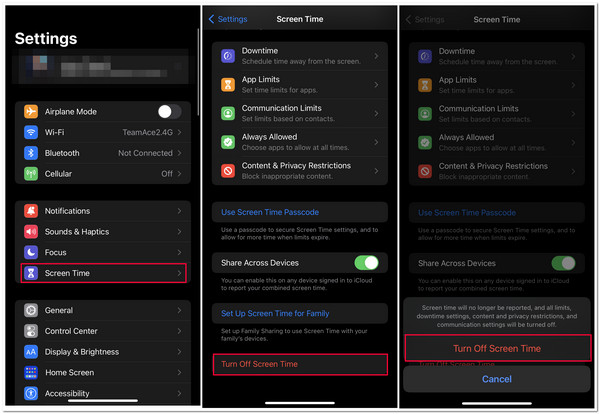
Vanlige spørsmål om hvordan du slår av skjermtid med/uten passord
-
Hvordan slå av skjermtid på Mac med passord?
For å slå av skjermtid på Mac med et passord, gå til "Systemvalg" og klikk på "Skjermtid"-knappen på rullegardinmenyen. Rull deretter ned, klikk på skjermknappen for å slå av, skriv inn passordet ditt og vent til iPhone slår av funksjonen Skjermtid.
-
Hvorfor låser iPhonen min automatisk etter å ha skrevet inn mislykkede skjermtidskodeforsøk?
Dette betyr at du skal ha oppgitt feil passord 10 ganger. Etter å ha gjort dette, låser iPhone automatisk deg ute eller fjerner noen av dine nåværende data. Du kan vente til du kan bruke enheten igjen og bruke 4Easysoft iPhone Unlocker for å fjerne skjermtidspassordet.
-
Kan jeg slå av skjermtidsfunksjonen på andre iOS-enheter?
Ja, det kan du! Dette er mulig hvis du bruker samme Apple-ID på alle iOS-enhetene dine. Du kan aktivere alternativet "Del på flere enheter", og alle iOS-enheter som bruker samme ID vil automatisk oppdatere skjermtidspassordet eller slå av skjermtid.
Konklusjon
Der har du det! Dette er de tre effektive måtene å slå av skjermtid med/uten passord på iPhone. Med disse effektive måtene kan du nå slå av skjermtidsfunksjonen med/uten passordet og nyte å bruke iPhone uten skjermtidsbegrensninger. Nå, hvis du leter etter en måte å hjelpe deg med å fjerne skjermtid uten tap av data, så 4Easysoft iPhone Unlocker verktøyet er det du leter etter! Med bare noen få klikk kan du fjerne iPhones skjermtidsbegrensninger effektivt og uten tap av data!
100% Sikker
100% Sikker


